MacBookAirを安く買うには?
MacBookAirを安く買うにはどうしたらいいんだろう。
パソコンって高いから、憧れのMacBookAirを少しでも安く買うんだったらどこで買うのが一番安いのか知りたい。
高額な買い物をする時は誰でも少しでも安く買いたいと思いますよね。
私ももちろんそう思います。
今回、いつも使っているWindowsパソコンのファンが異音がでてきたことと、カフェや外出時に充電が2時間ももたなくなってしまったのを機に、MacBookAirM1を買い足すことを検討していました。
安く買うにはどうしたらいいかですが、私のおすすめはAmazonで買う、です。
今日はいくらになっているかをまず自分の目で確かめて来てもOkです!
関連記事AppleのAirpodsProの口コミ【感動するのは音!空間オーディオが衝撃的に凄いんです】
MacBookAirを安く買う|買える場所は大きく言ってこの4つ
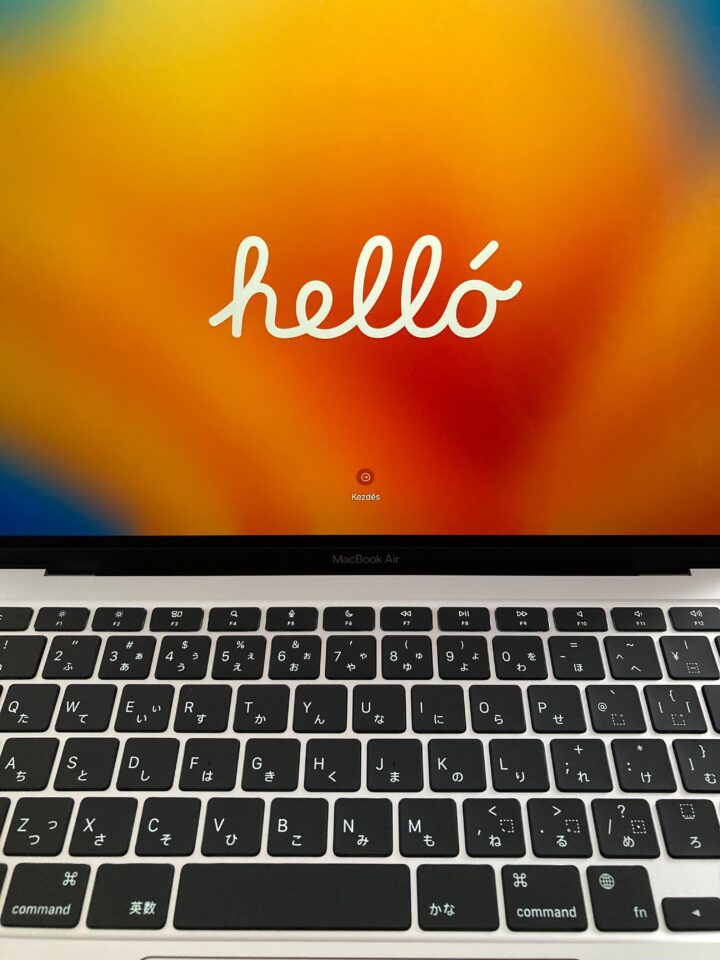
MacBookを買うときに迷うのが『どこで買うか』ですよね。
先に言ってしまうと、MacBookが買えるのは大きくくくると…
公式サイトとAmazon、楽天やYahoo!ビッグカメラやコジマ電気、ヤマダウェブコムといったネットショップ、中古だったらネットショップや実店舗、あとは知り合いに譲ってもらうとかが現実的だと思います。
MacBookAir安く買うなら…
- Appleストア
- Amazon
- 家電量販店とそのネットショップ
- 中古も視野に入れるなら中古専門実店舗とネットショップ
- 知り合いやお友達に譲ってもらう
私はMacBookAirはAmazonで買いました。
ですが実は…
あなたに合った買い方が一番得すると思うので、それぞれのショップでの買い方を書きますね。
知り合いに譲ってもらうに関しては、そういったお友達がいればその方と話し合うということなのでここでは省きますね。
参考にしてみてください!
Apple公式ストアでお得にMacBookを買う場合
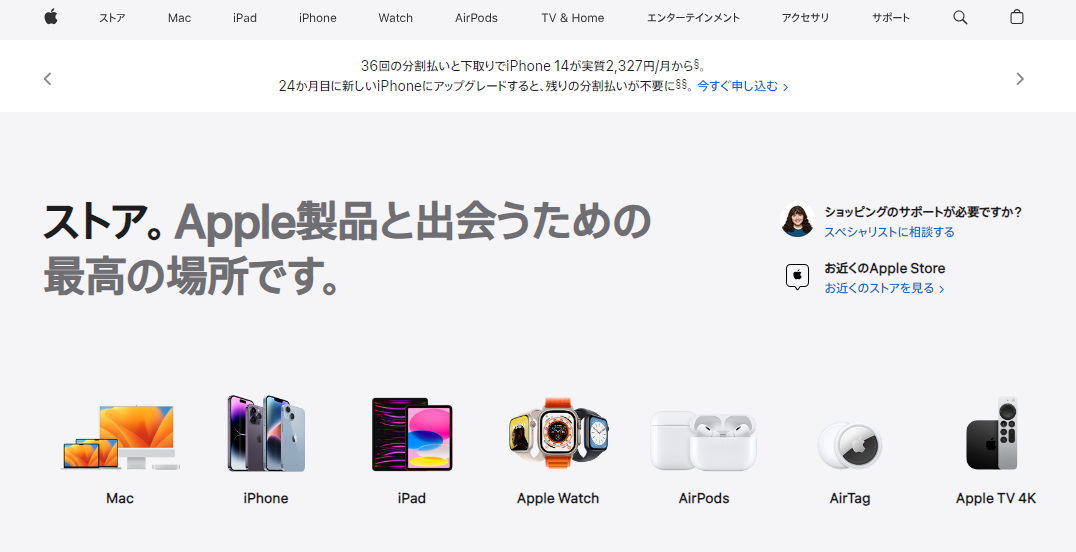
公式サイトでMacBookを買う場合は、すでにiPhoneを使っているんだったらアップルストアへアプリからアクセスして購入してもいいですし、パソコンから公式サイトを検索して買ってもいいと思います。
公式サイトでは少し安くなった認定整備済み商品に出会うことができることと、学生・教職員だったら専用のページから購入すると安く買えるということがメリットです。
アップルストアでの決済でペイディを使う
あと、公式アップルストアで購入するときにお得を感じられるのは、ここだとペイディという決済が使えるんです。
ペイディは最近CMでもよく流れており、少し流行ってきている決済方法です。
Apple公式ストアではこのペイディを使ってアップル製品を購入すると、分割手数料が0円になる仕組みを作っています。
デメリットとしては金額が大きい商品をこのペイデイの「金利0%36回の分割払いで購入」といった決済方法を選びたいと思っても、金額が多ければ多いほど審査に通るハードルは上がります。
結局は普通の分割払いなので、ペイディの審査を受けることになります。
私は息子のApple Watchを購入したときはペイディを使い、審査をしました。
審査はその場で身分証明書を写真で撮って送ったりと、金融機関のオンライン口座開設の時のようにカンタンに終わります。
ここで通らないと他の決済方法を選択することになるので、注意しましょう。
ペイディの分割は審査がすぐにできるけれど金額が大きくなってくるほど厳しいとも聞きますが結果は人それぞれなので、チャレンジしてみてもいいと思います。
アップルストアで購入する時に楽天リーベイツを経由する
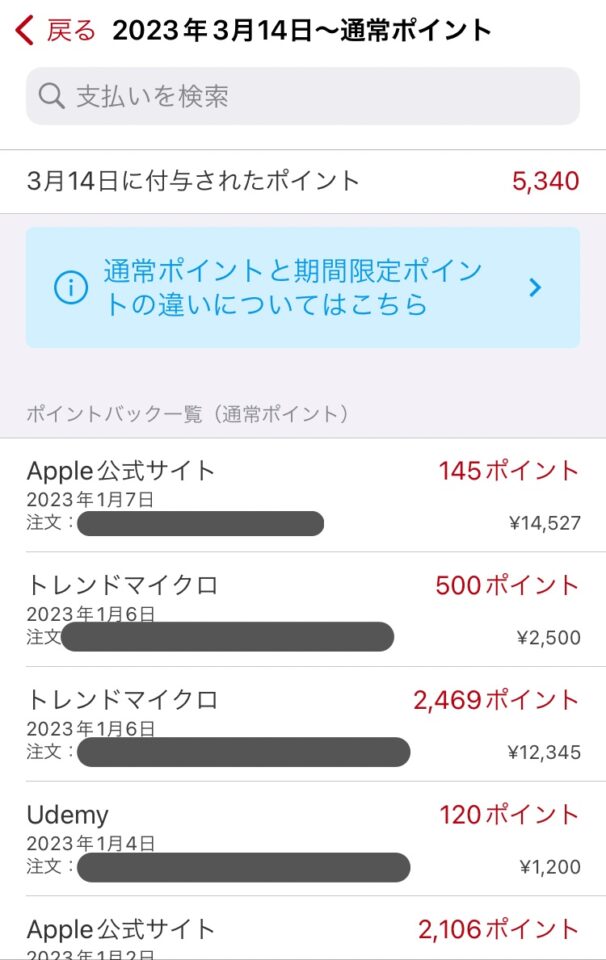
私は楽天市場にない公式サイトで楽天ポイントを貯めたいときには楽天リーベイツを使って買います。
これもポイントが貯まるのでいいですよ。
楽天圏で生活している人だったらおすすめです。
デメリットとしては、ポイントが遅れて入ってくるので待ちが長いことはあります。
上の画像にもあるように、1月のお正月セールの時のお買い物のポイントが入って来たのは3月14日でした。
でも、2ヶ月したら反映されるので待てるんだったら大丈夫です^^
私は楽天リーベイツも使ってて急に楽天ポイントが増えているのに気付いた時はとても嬉しかったです!
この方法もいいですよね!
初めてリーベイツ使うんだったらここからだと3,000円以上(税抜)購入で楽天ポイント500ポイントがいきなりもらえるので貼っておきますね。
家電量販店の実店舗やネットでお得にMacBookを買う場合
ヤマダ電機やビッグカメラといった量販店の実店舗やオンラインショップでMacBookを買うこともできます。
これも結構お得で、分割払いの回数がより選べたり、もし家電量販店のクレカを持っていて他の家電も買っているんだったら、普段と引き落とし先が同じにできるので把握しやすい点も優秀ですね。
家電としての保証が効くのかはきちんと確認したほうがいいですね、納得したら購入でいいと思います。
それぞれのネットショップではタイムセールや季節のセールがある場合も。
普段利用している店舗があるんだったら、時々チェックしてみるのもいいと思います。
ヤマダウェブコムだったら、MacBookAirで検索してみるとこんな感じになっています。
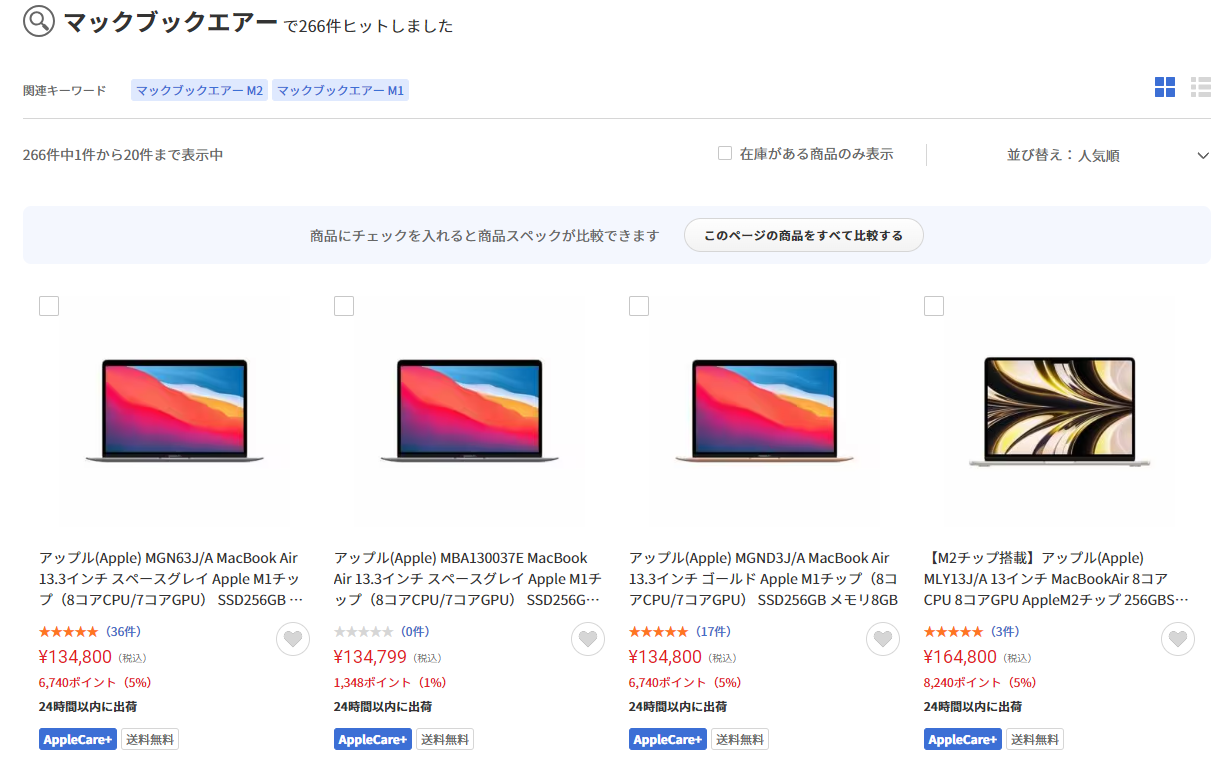
画像引用元:ヤマダウェブコム
気になる家電量販店があればチェックしてみるといいですね。
個人的には、お正月とか年末年始に安くなっているイメージです。
Amazonで安くMacBookを買う場合
私も使った方法なんですが、MacBookをAmazonで買うこともできます。
AmazonでMacBookを買って本物が届くの?と思われるかもしれませんが、大丈夫でした。
私は常々Amazonでいろんな商品を買うんですよね。
月額500円のワンコインでプライム会員になっているので、フリーランスで使っている仕事の事務用品から、日用品まで、がっつりAmazonです。
ポイントを貯めたいという理由でもいいし、年に数回ある安くなるプライムデーやブラックフライデーなどを狙ってもOK!
私は事業用の決済専用のクレジットカードも所有しているのですが、Amazonに関してはAmazonマスタークレジットカードを使うだけでポイントがアップします。
そして、普段貯めているポイントを使ったり、アマギフを充当してMacBookを安くすることもできるんです。
そして、2回までだったら分割手数料が無料なので、そこも利用するのもいいと思います!
私は一年間でポイントを貯めて、年に数回のAmazonが安くなるタイミングで購入に充てるので、今回MacBookを買うときにポイントも充当してみました。
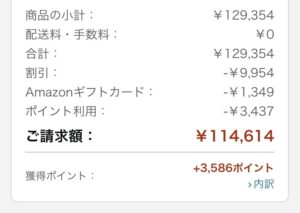
MacBookが134,800円(2023/07/21現在の定価)なのがセールで129,354円になっていたので、この時点で5,446円は下がっていました。
セール期間でない時は、カラーによって値段が違うことが多いAmazon。
普段はゴールドがグレーやシルバーよりも5,000円近く安いことがありますね。
この値段になっているMacBookが、セール価格で9,954円の割引が入っています。
ここに私は手持ちのアマギフとポイントも両方利用しました。
もし、手持ちのクレジットカードがJCBとかで貯まったクレカポイントも同時に利用できるんだったら、それを使ってもいいでしょう。
すると、私の場合、最終形態は114,614円になりました。
ここで今回の獲得ポイントが後日3,586ポイント(Amazonマスターカードポイントが2292、MacBookAirM1お買い物ポイントが1294)戻ってくる予定ですので、結局は今回の私のMacBookのお買い物としては111,028円で着地。という計算になります。
(注意点として、分割を長期で組む人は分割手数料は別途掛かります)
手持ちのポイントや頂いたAmazonギフトカードがあったら、そういったポイントや券も活用すればもっと安くすることも可能ですね!
それに、キャンペーンをしているときは、イベントに参加するとその分キャンペーンイベント期間限定ポイントがもらえます。
少しでも安く、と思うのであれば、Amazonユーザーだったらこの買い方もおすすめです。
私は過去にもアップルウオッチなどを公式サイトでもAmazonでも購入した経験があるんですが、Amazonでもちゃんと新品が届きました!
ネットや実店舗で中古のMacBookを安く買う場合
MacBookをどこで買う?と思ったときに、中古を候補に入れてもいいと思います!
十分綺麗だし使えるし、「MacBookいいって聞いて買ってみたけれど合わなかった…」という人が手放すことで状態のいいMacBookが買えるのが中古のメリットです。
デメリットは、ネットだと実物が見られないので、細かい傷があった場合に自分で把握出来なかったり、お店によってランク付けに差が出るのかもしれません。
決済方法が一括払いと銀行振り込み、一括でのコンビニ後払いなどと限られている場合があるので、よく注意して見る必要があります。
私は今回MacBookはAmazonで買ったんですが、最初は「中古でも全然いいなぁ」って思って調べました。
私の買い方で手持ちのポイントも使えば新品でも大差ないと思ったので今回はAmazonに決めたのですが、寸前まで私の使い道だったら中古でも全然構わないと思っていたのも事実です。
PCに詳しいフォロワーさんに教えていただいたりして、中古市場はMacBookではいい状態の商品が多いんだなと知りました。
MacBookAirを安く買う!私はairのM1チップを買いました【実体験】

では、MacBook買うならどれがいい?という話なんですが、私はMacBookAirのM1チップを買ったのでこちらをおすすめします。
どんな人がMacBookAirのM1チップに合うのかというと…
ココがポイント
- MacBook初心者さんに向いている
- ブログを書いたり軽作業をする人(プレミアプロ使っているんですが動画でもそこまで大丈夫な気もします。)
- WindowsPCから乗り換えたい、またはWindowsPCのサブ機にしたい
- MacBookProの金額までも考えていない
簡単に言ってしまうと、「金額面、費用面で安くしたいと思ったり携帯しやすいことを重視したい!」というんだったらAirのM1チップで十分対応できます。
私は自宅ではWindowsPCをモニター接続で使っています。
ですが、WindowsPCって、『新品で無風の空間で中にデータが空の状態で計測』して何時間電池がもつ、という記載の仕方なんです。
私の場合ですが、3年ほどWindowsPCを使っており、データ量も多いので持ち出すと充電は2時間保ちません。。
こうなってくると、屋外での作業は電源を持ち歩かないといけなくなって、カフェの電源に重くて大きい充電器をつなぐ、という状況でした。
私は今回、電池持ちを最優先で選んだのでMacBookAirのM1チップで十分でした。
M1チップとは、Apple独自開発のCPU、GPUチップなんですが、Windowsでいう、CeleronやCoreのことと思ってください。
処理速度、全然困らない。
薄くて軽い、充電器要らず。
ドヤるとか関係なくて、普通に外で使うのには便利です…!!!!

この、細かいところまでデザインが美しいものいいですよね。
開きやすいように薄くなっています。
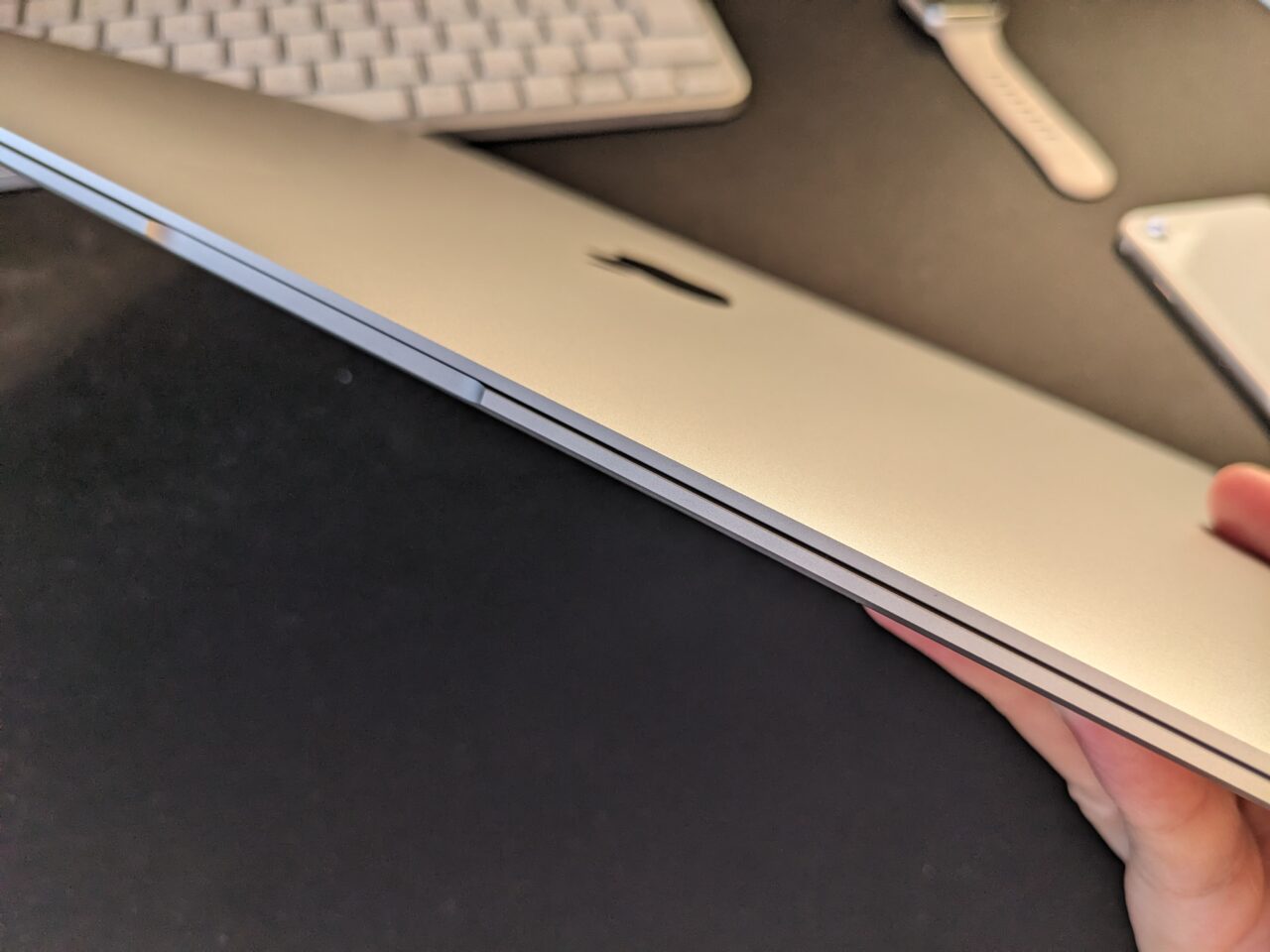
こんな感じ!!他のPCがごつく見えちゃいますね、、
女性だったら持ちやすくて、この薄さのおかげで今まで使ってたPCケースに入れて持ち歩いても一回り小さくなっちゃった感覚になるのでほんとにスッキリしますよ!
とても高性能で、快適に動きますし一日外に持ち出しても充電は半分も減りません。
普段何十枚とタブを立てて作業する私でも2日に1回の充電でも十分なんです。
もしかして、WindowsPCとの使い勝手で悩んでいるんだったら…そこは大丈夫ですよ!
MacBookをWindowsの使い勝手に自分流にカスタマイズすることはできます。
私もあれこれ設定したのですが、覚えるのも移行やコピーも難しくありませんよ。
MacBookAirを安く買いたい時のまとめ
MacBookをどこで買う?と調べたときにいくつか購入方法が見つかったと思います。
私はAmazonユーザーなので、Amazonでセールを狙って買いましたが、あなたに合った買い方が一番後悔しないと思うんです。
安く買うことを重視することも大事ですが、その後の支払い方法や、あなたの使い方を意識して買うのがポイントです。
また、Apple公式の保証に同時に入ることもできるので、検討しましょう。
娘がMacBookを買ったときに保証に入っていなかったのですが、夜な夜なパソコンしていて寝落ちし、朝見たら画面が割れちゃっていました(…ってどんな石頭なの笑)
でも、それは保証の対象外だということがわかったので、結局悔いはなかったよと言っていました。
本当はどうだったのか、娘の場合はなんにしろ後の祭りなのですが、保証の中身まで確認して必要だと思えば同時に申し込むといいですね。
MacBookAirは、とにかく軽い、そして薄い!電池持ちがものすごくいいことと、処理速度も早いので文章メインで使うフリーランスやブロガーには十分な性能です。
YouTubeを観たりもするのですが、音がとにかくいいことと、(スピーカーが両サイドについています)画像が綺麗で滑らかで、こちらもきっと満足できますよ。
屋外でテザリングしても、Wi-Fiはスムーズに拾うところも助かっています。
MacBookを安く買うのにどこがいいんだろう?と悩んだらぜひ参考にしてみてください。
買ってしまえばきっとこの無駄を省いた高機能のMacBookAirに感動するし、作業効率が爆上がって快適になると思います!

